Android 및 iPhone에서 Amazon Music이 노래를 다운로드하지 못하는 문제를 해결하는 9가지 방법
잡집 / / October 09, 2023
Amazon Prime 멤버십의 장점 중 하나는 노래와 팟캐스트를 다운로드하여 오프라인으로 들을 수 있다는 것입니다. 이 기능을 사용하면 비행, 자동차 여행 또는 인터넷 접속이 제한되거나 없는 지역에서 좋아하는 트랙을 즐길 수 있습니다. 하지만 Amazon Music이 Android 또는 iPhone에서 노래 다운로드를 거부하면 어떻게 될까요?
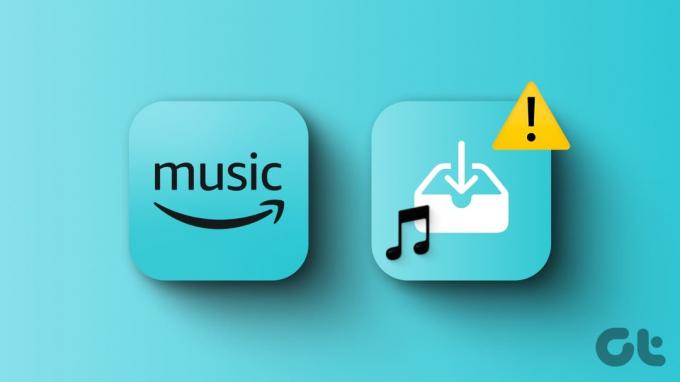
그럴 필요는 없다 대안으로 전환하다. 휴대폰의 Amazon Music 앱 다운로드 문제를 해결하는 데 도움이 되는 몇 가지 팁을 공유하겠습니다.
1. 인터넷 연결을 확인하세요
기본부터 시작하여 먼저 인터넷 연결 문제를 배제해야 합니다. 인터넷이 약하거나 불안정한 경우 Amazon Music은 노래를 대기열에 추가하지만 다운로드하지 못할 수도 있습니다.
인터넷 연결을 테스트하려면 YouTube와 같은 앱을 열고 비디오를 스트리밍할 수 있는지 확인하세요. 또는 다음을 수행할 수 있습니다. 휴대전화에서 인터넷 속도 테스트를 실행해 보세요.. 문제가 있는 경우 다른 네트워크 연결로 전환한 후 다시 시도해 보세요.
2. Wi-Fi에서만 다운로드 옵션 비활성화
Wi-Fi를 통해서만 노래와 팟캐스트를 다운로드하도록 Amazon Music을 구성하여 휴대폰이 모바일 데이터를 사용할 때 앱이 아무것도 다운로드하지 못하도록 할 수 있습니다. 이를 원하지 않는 경우 다음 단계에 따라 모든 네트워크를 통한 다운로드를 허용하세요.
1 단계: Amazon Music 앱을 열고 오른쪽 상단에 있는 기어 아이콘을 탭한 후 음악 설정을 선택합니다.


2 단계: 다운로드 설정을 탭하세요. 'Wi-Fi에서만 다운로드' 확인란을 선택 취소하고 저장을 누르세요.

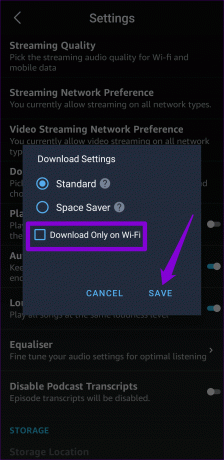
3. 구독 상태 확인
Amazon Prime 구독이 만료되었습니까? 그렇다면 무엇을 하든 다운로드가 실패할 수 있습니다. 이러한 가능성을 배제하려면 Amazon Prime 구독 상태를 확인하는 것이 좋습니다.
1 단계: 컴퓨터의 웹 브라우저에서 Amazon 웹사이트를 열고 Amazon 계정 세부 정보로 로그인하세요.
아마존 방문
2 단계: 오른쪽 상단에 있는 '계정 및 목록' 옵션을 클릭하고 나타나는 메뉴에서 '프라임 멤버십'을 선택하세요.
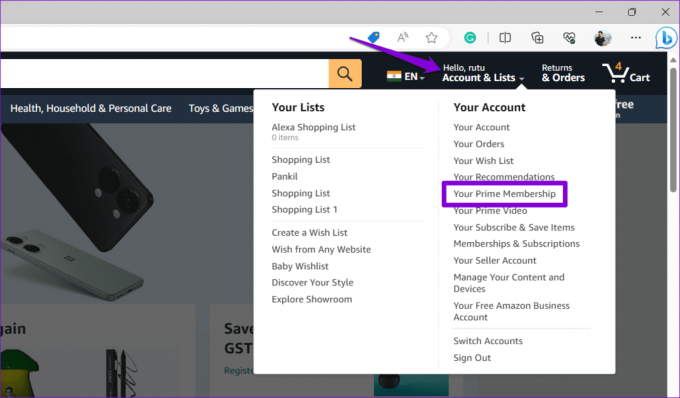
3단계: 구독이 언제 종료되는지 확인하세요. 이미 만료된 경우 Amazon Music 앱에서 노래를 다운로드하려면 갱신해야 합니다.

4. 필수 권한 허용(안드로이드)
Amazon Music 앱은 휴대폰 저장 공간에 대한 액세스 권한 없이는 노래를 다운로드할 수 없습니다. 확실하지 않은 경우 확인하는 방법은 다음과 같습니다.
1 단계: Amazon Music 앱 아이콘을 길게 누르고 결과 메뉴에서 'i' 아이콘을 탭합니다. 그런 다음 권한으로 이동합니다.


2 단계: 음악 및 오디오를 탭하고 다음 메뉴에서 허용을 선택하세요.
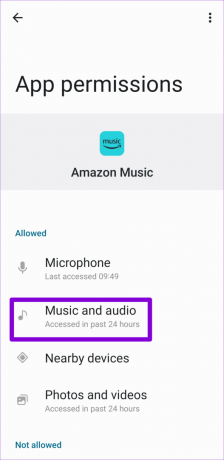
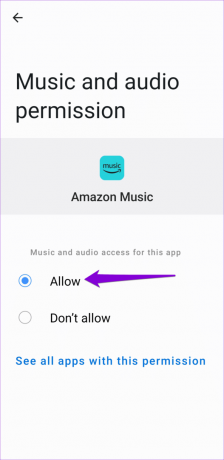
Amazon Music 앱을 다시 시작하고 노래를 다운로드해 보세요.
5. 저장 공간 확보
Android 또는 iPhone에 저장 공간이 충분하지 않을 수 있습니다. 그렇기 때문에 Amazon Music 다운로드가 실패할 수 있습니다. 이를 확인하려면 다음 단계에 따라 휴대폰의 저장 공간을 확인하세요.
기계적 인조 인간
1 단계: 설정 앱을 열고 '배터리 및 기기 관리'로 이동하세요.
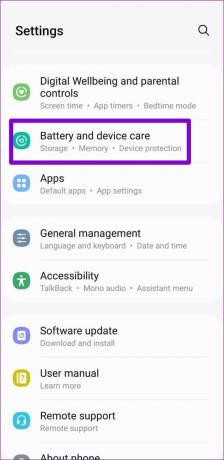
2 단계: 저장 공간을 탭하면 휴대전화의 저장 공간 사용량 내역을 볼 수 있습니다.


아이폰
1 단계: 설정 앱을 열고 일반을 탭하세요.

2 단계: iPhone 저장 공간을 탭하면 기기의 저장 상태를 볼 수 있습니다.
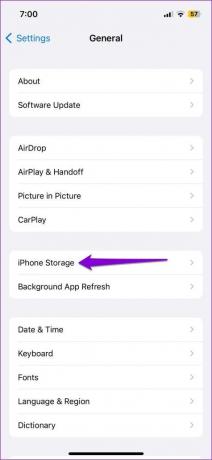
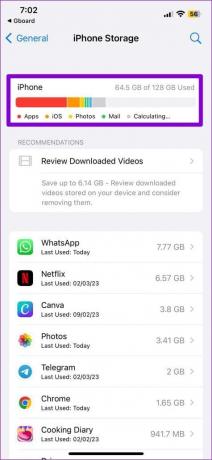
휴대전화의 저장 공간이 부족한 경우 다음을 고려하세요. 사용하지 않는 앱 몇 개 삭제 또는 대용량 파일을 사용하여 공간을 빠르게 확보하세요.
6. 로그아웃하고 다시 로그인
계정 인증 문제로 인해 이러한 문제가 발생할 수도 있습니다. Amazon Music 앱에서 로그아웃했다가 다시 로그인하여 도움이 되는지 확인할 수 있습니다.
1 단계: Amazon Music 앱을 열고 오른쪽 상단에 있는 기어 아이콘을 탭한 후 음악 설정을 선택하세요.


2 단계: 아래로 스크롤하여 로그아웃을 누릅니다. 로그아웃을 다시 선택하여 확인합니다.
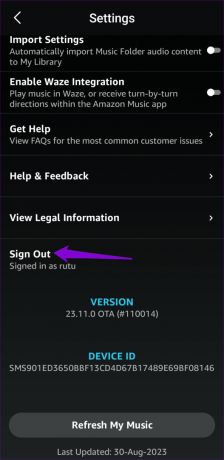
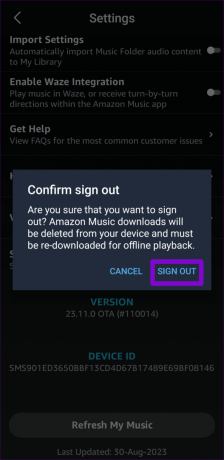
앱에 다시 로그인하여 노래를 다운로드할 수 있는지 확인하세요.
7. Amazon Music이 다운되었는지 확인
Amazon Music 서버가 중단될 가능성이 있습니다. 이런 경우 발생할 수 있는 문제는 다음과 같습니다. Amazon Music 앱 문제. DownDetector와 같은 웹사이트를 방문하여 광범위한 문제인지 확인할 수 있습니다.
다운디텍터 방문
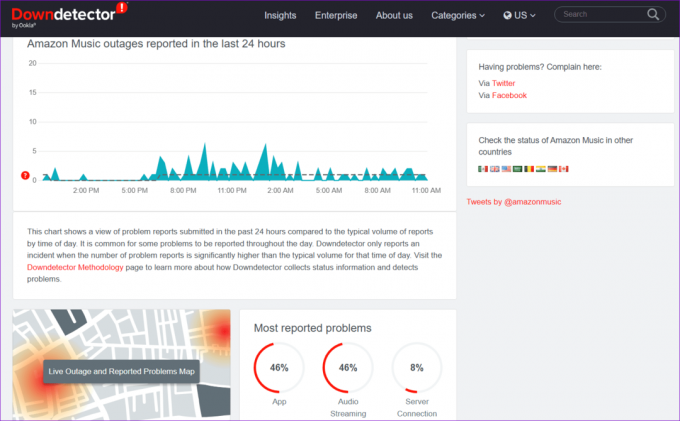
8. 앱 캐시 지우기(Android)
다른 스트리밍 앱과 마찬가지로 Amazon Music은 Android에서 캐시 데이터를 수집하여 로딩 시간을 줄이고 대역폭을 절약합니다. 이 데이터가 손상된 경우 Amazon Music 다운로드가 작동하지 않을 수 있습니다. 기존 앱 캐시를 지워서 문제가 해결되는지 확인하세요.
1 단계: Amazon Music 앱 아이콘을 길게 누르고 앱 정보 아이콘을 탭합니다.

2 단계: 저장소로 이동하여 하단의 캐시 지우기 옵션을 탭하세요.
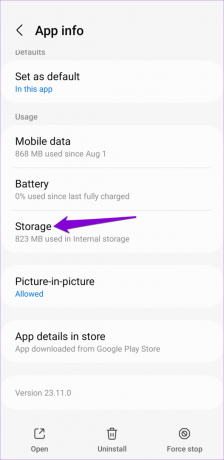

9. 앱 업데이트
여전히 노래와 팟캐스트를 다운로드할 수 없다면 휴대폰의 Amazon Music 앱에 버그가 있거나 오래된 것일 수 있습니다. Play Store(Android) 또는 App Store(iPhone)로 이동하여 Amazon Music 앱을 업데이트하고 도움이 되는지 확인하세요.
안드로이드용 아마존 뮤직
아이폰용 아마존 뮤직
모든 기분에 맞는 오프라인 Jam
Amazon Music 앱의 이러한 다운로드 문제로 인해 좋아하는 음악을 오프라인에서 즐기는 데 방해가 되는 것은 아닙니다. 위의 팁을 따르면 문제가 해결되고 Amazon Music 앱에서 노래를 다운로드하는 기능이 신속하게 복원됩니다.
최종 업데이트 날짜: 2023년 9월 4일
위 기사에는 Guiding Tech 지원에 도움이 되는 제휴 링크가 포함될 수 있습니다. 그러나 이는 당사의 편집 무결성에 영향을 미치지 않습니다. 콘텐츠는 편견 없이 진실성을 유지합니다.

작성자
Pankil은 EOTO.tech에서 작가로서의 여정을 시작한 토목 기술자입니다. 그는 최근 Guiding Tech에 프리랜서 작가로 합류하여 Android, iOS, Windows 및 웹에 대한 방법, 설명, 구매 가이드, 팁 및 요령을 다루고 있습니다.



